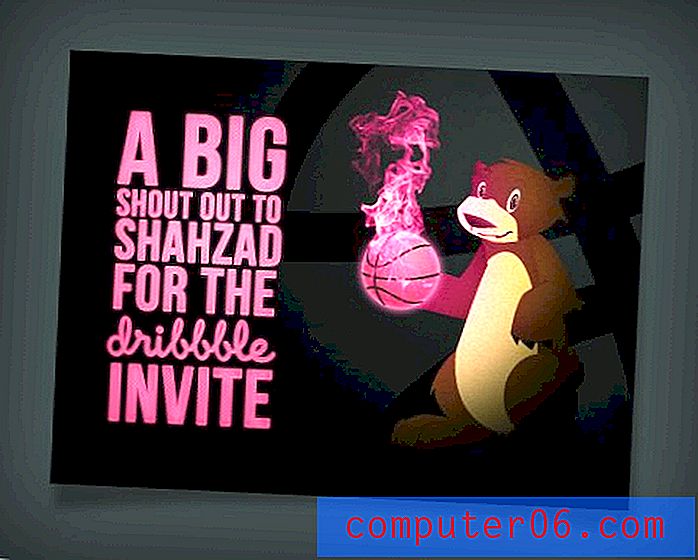Kuidas lisada allkirjale link rakenduses Outlook 2010
Viimati värskendatud: 16. veebruaril 2017
Lingi lisamiseks Outlooki allkirjale saate e-kirjade saatmisel pakkuda teile täiendavaid turundusvalikuid. Teie praegune allkiri võib juba sisaldada sellist teavet nagu teie telefoninumber või aadress, kuid hüperlingi lisamine teie allkirjale võimaldab inimestel teie veebisaiti või sotsiaalmeedia profiili külastada ja teie või ettevõtte kohta rohkem teada saada.
Kui kasutate e-posti konto haldamiseks, mis vastab paljudele uutele inimestele, rakendust Microsoft Outlook 2010, siis soovite, et need inimesed jõuaksid teiega võimalikult mitmel viisil. Traditsiooniliselt võis see tähendada teie telefoninumbri, faksinumbri ja aadressi lisamist, kuid nüüd on paljudel inimestel lihtsamini jõuda veebisaidi või sotsiaalmeedia profiili kaudu. Õnneks saate selle Outlooki lisada, lisades oma Outlooki allkirjale veebisaidi lingi . See annab teie e-posti saajatele võimaluse klõpsata oma e-posti lingil ja teid suunatakse automaatselt teie valitud veebisaidile. Kui lisate näiteks oma Outlooki allkirjale Facebooki lingi, siis saavad teie e-posti saajad lingil klõpsata, lisada teid sõbraks ja valida, kas teiega võetakse hoopis ühendust.
Kuidas redigeerida allkirja Outlook 2010-s hüperlingi lisamiseks
Kui olete oma allkirja kohandamisega Outlook 2010-s vaid tegelenud, siis ei pruugi te veel täpselt teada saada, kui kasulik tööriist see võib olla. Outlook 2010-l on palju allkirjade redigeerimise valikuid ja saate oma allkirja sisuliselt kohandada mis tahes viisil.
Alustage Microsoft Outlook 2010 käivitamisega.
Klõpsake akna vasakus ülanurgas oleval lindil nuppu Uus e-post .

Klõpsake lindi jaotises Kaasa rippmenüül Signatuur ja seejärel klõpsake suvandit Allkirjad .
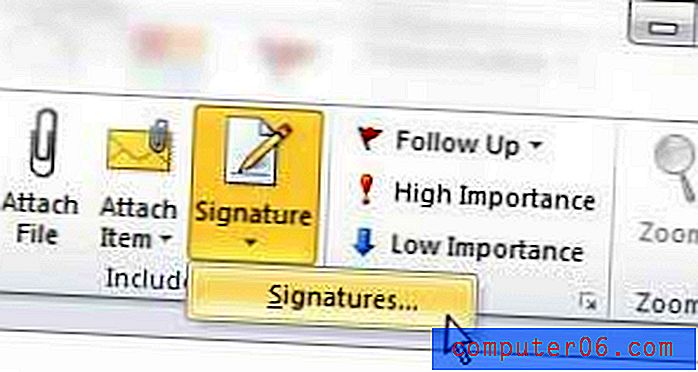
Klõpsake akna allosas allkirja korpuse jaotises ja sisestage seejärel lingi ankrutekst, mille soovite oma allkirja lisada. Ankru tekst on sõna, mis tegelikult lingitakse. Näiteks kui loote oma Outlooki allkirjas Facebooki linki, võite sisestada ankuriteksti „Facebook”.
Kasutage hiirt, et valida äsja sisestatud ankurtekst.
Klõpsake akna paremas servas nuppu Hüperlink .
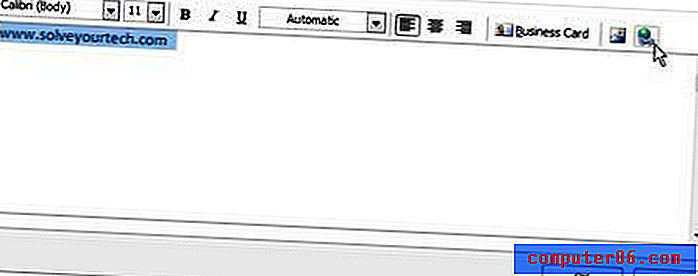
Tippige selle veebisaidi aadressi URL, millele soovite allkirja lingi suunata, akna allosas väljale Aadress . Kui olete lõpetanud, klõpsake nuppu OK .
Klõpsake muudatuste rakendamiseks akna Allkirjad ja kirjatarbed allosas nuppu OK ja sulgege see siis varem avatud Outlooki sõnumiaknast. Järgmisel korral, kui lisate allkirja oma Outlooki sõnumisse, kuvatakse link koos ülejäänud allkirja tekstiga.
Kokkuvõte - kuidas lisada hüperlinki Outlook 2010 allkirjale
- Klõpsake nuppu Uus e-post .
- Klõpsake nupul Allkiri ja seejärel valige suvand Allkirjad .
- Klõpsake väljal Redigeeri allkirja väljal ja seejärel tippige allkirja hüperlingi jaoks ankurdustekst.
- Valige tekst, mille just kirjutasite.
- Klõpsake hüperlingi nuppu.
- Sisestage väljale Aadress hüperlingi veebilehe aadress ja klõpsake siis nuppu OK .
Kui peate teadma, kuidas allkirja luua, et saaksite sellesse hüperlingi lisada, lugege meie juhist Outlook 2010 allkirja loomiseks. Allkirjad võivad olla Outlook 2010 väga kasulik komponent ja see on oluline, kui suhtlete sageli inimestega, kes otsivad teiega täiendavaid meetodeid.